Hoy en día todos los datos o métricas son de vital importancia, pero sin una visualización adecuada podemos encontrar problemas en la interpretación de esta información. Es por ello que Facebook ha decidido enriquecer el valor de los datos que nos da, y así, permitirnos tener mucha más información sobre nuestra tienda online a través de Facebook Analytics, una herramienta muy similar a Google Analytics, pero con muchos más datos demográficos.
Además, Facebook Analytics llega como una mejora de su herramienta de estadísticas de la página de fans o página de empresa, algo que podremos empezar a gestionar desde Facebook Analytics. Este panel no es nada nuevo, anteriormente disponíamos de su versión de prueba la cual no era del todo fiable, por ello, ahora que tenemos una versión funcional ¿no estás deseando ver qué información nos puede dar Facebook de nuestro negocio?
Muchos expertos opinan que si no inviertes en Facebook Ads no puedes utilizar está herramienta, bien, pues esto no es tan cierto como se dice por ahí, y lo demostraremos más adelante conectando únicamente como fuente de datos nuestra página de fans y el pixel de seguimiento. En este post develaremos todos sus secretos para que empieces a utilizarlo en tu negocio ¡no te pierdas nada!
- Configuración del panel Facebook analytics para ecommerce.
- Panel de Facebook analytics: Configuración por defecto.
- › Segmentación
- › Información general:
- › › Resultados de crecimiento
- › › Resultados de las interacciones
- › › Resultados de la monetización
- › › Resultados de las personas
- Crear un panel de Facebook analytics: Personalizado
- Integración de Facebook con tienda online
- › Pixel de Seguimiento:
- › Google Tag Manager:
- Conclusión
Para poder daros recomendaciones sobre estas métricas y datos de ventas por facebook, lo primero es que podamos visualizarlos desde nuestra cuenta de Facebook. A continuación explicaremos el proceso de configuración de Facebook Analytics.
Configuración del panel Facebook analytics para ecommerce.
Será necesario acceder a Facebook con la cuenta de administrador del Business Manager de nuestra página de fans o página de empresa, ya que es necesario tener los permisos necesarios para formar un grupo (ESG) "grupos de orígenes de eventos" ya que si no disponemos de estos permisos solo nos permitirá crear el panel asociado a grupos privados (panel privado). Si quieres comprobar las diferencias entre grupos, visita esta página de ayuda de Facebook.
Para crear el ESG debemos acceder a Configuración del negocio > Orígenes de datos > Grupos de orígenes de eventos. Además debemos vincular diferentes activos, en el caso de nuestro ecommerce lo mejor es seleccionar el Pixel de Facebook y la página de nuestra empresa, y si disponemos de ello, nuestra cuenta publicitaria para obtener mejores datos, en base a acciones de publicidad en facebook.
Ahora sí, estamos listos para visualizar todos estos datos que Facebook reunirá en un panel mediante las fuentes de datos que le hemos asignado (Pixel, Página y Cuenta publicitaria)
Panel de Facebook analytics: Configuración por defecto.
La distribución de ese panel es muy similar a la de Google Analytics. A la izquierda encontraremos el panel de navegación, con diferentes pestañas de navegación:
- Información General: Nos dará datos sobre el estado general de la página de Facebook, con los usuarios únicos, los nuevos y la retención de dichos usuarios.
- Paneles: Nos permitirá hacer nuestros propios paneles de datos, para personalizar las métricas que queremos visualizar.
- Actividad: En esta sección encontraremos diferentes cuadros de mandos analíticos sobre los usuarios, con información mucho más concreta sobre su comportamiento. (Usuarios activos, embudos, grupos, retención, eventos, etc)
- Personas: Este apartado en concreto nos explicará los diferentes perfiles de usuarios, a través de métricas demográficas, sobre sus dispositivos y las diferentes propiedades por las que se están creando segmentos de usuarios.
- Configuración: Finalmente Facebook nos permite cambiar las configuraciones por defecto de nuestro Facebook analytics para ecommerce. Estas dependen directamente de la configuración que tengamos en nuestros business manager.
En la parte superior encontraremos los diferentes filtros o segmentos de datos a estudiar, veamos que nos permite hacer para mejorar nuestras audiencias en la visualización de datos.
Segmentación
Algo muy importante, en ese panel general, es la oportunidad de segmentar nuestra audiencia, de forma que podamos analizar en concreto cómo se comportan ciertos usuarios. Además podremos añadir filtros sobre las audiencias. Veamos a continuación cómo hacerlo en Analytics facebook.
Desde "Información general" veremos que podemos seleccionar las fechas o periodo de tiempo a estudiar. Justo a la derecha de las fechas, encontraremos las audiencias, que por defecto nos vendrá el 100% de las personas. Desde esta casilla podemos añadir un filtro o crear una audiencia personalizada para nuestro negocio.
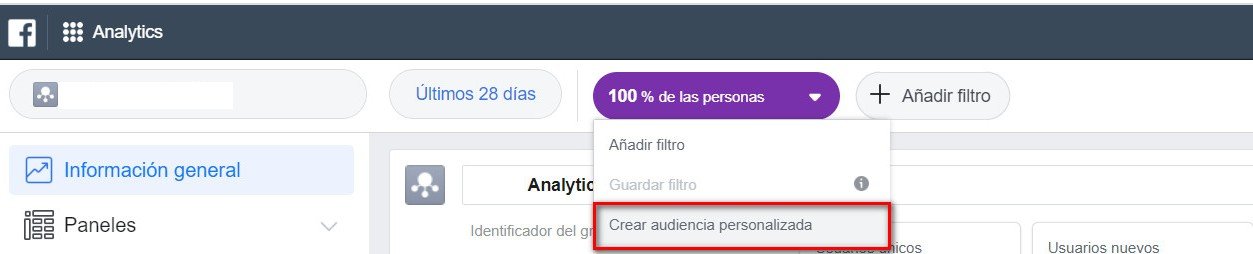
Además sobre esa audiencia se puede aplicar muchos más filtros. En el botón que aparece a la derecha, puedes hacer consultas mucho más concretas. Una vez hayamos seleccionado el público a analizar, podremos ver los datos más concretos o bien seguir viendo el 100% de las personas.
Es por todo esto que, a continuación entraremos a detallar las secciones que más información nos dan en analytics de Facebook en esta configuración por defecto.
Información general:
Como veréis es un panel muy completo con las métricas más importantes de cada sección, de forma que de un vistazo podamos ver los datos más representativos. Recuerda seleccionar las fechas que quieras estudiar, ya que los datos son cambiantes en función del periodo seleccionado. A continuación veremos diferentes gráficos y os explicaremos su objetivo y significado.
Resultados de crecimiento:
- Captación de usuarios multicanal: este embudo de conversión nos mostrará las métricas de actividad que se desarrollan gracias a otros eventos. Por ejemplo, podemos ver en la primera gráfica como se comportan los usuarios que realizan una interacción en nuestra página de Facebook y posteriormente realizan una acción en nuestro sitio web.
Podemos entender los eventos como señales que se envían cuando un usuario hace algo en nuestra web.
- Usuarios activos: últimas 24 horas: mediante una línea de tendencia podremos ver el número de usuarios únicos que han estado navegando. El punto final de esta línea nos muestra la situación en tiempo real.
- Actividad de usuario: Veremos tres líneas de tendencia, la primera, en un tono azul cian, corresponde a los usuarios únicos mensuales (datos tomados de los 28 días posteriores a esta consulta). La segunda línea, en color rosa, son los usuarios únicos semanales (7 días atrás). Y finalmente los usuarios únicos diarios, con una línea verde, corresponde al nº de usuarios únicos activos ese día.
- Desglose por canal: Nos mostrará el porcentaje de interacciones según el canal por el que interactúa el usuario.
Resultados de las interacciones
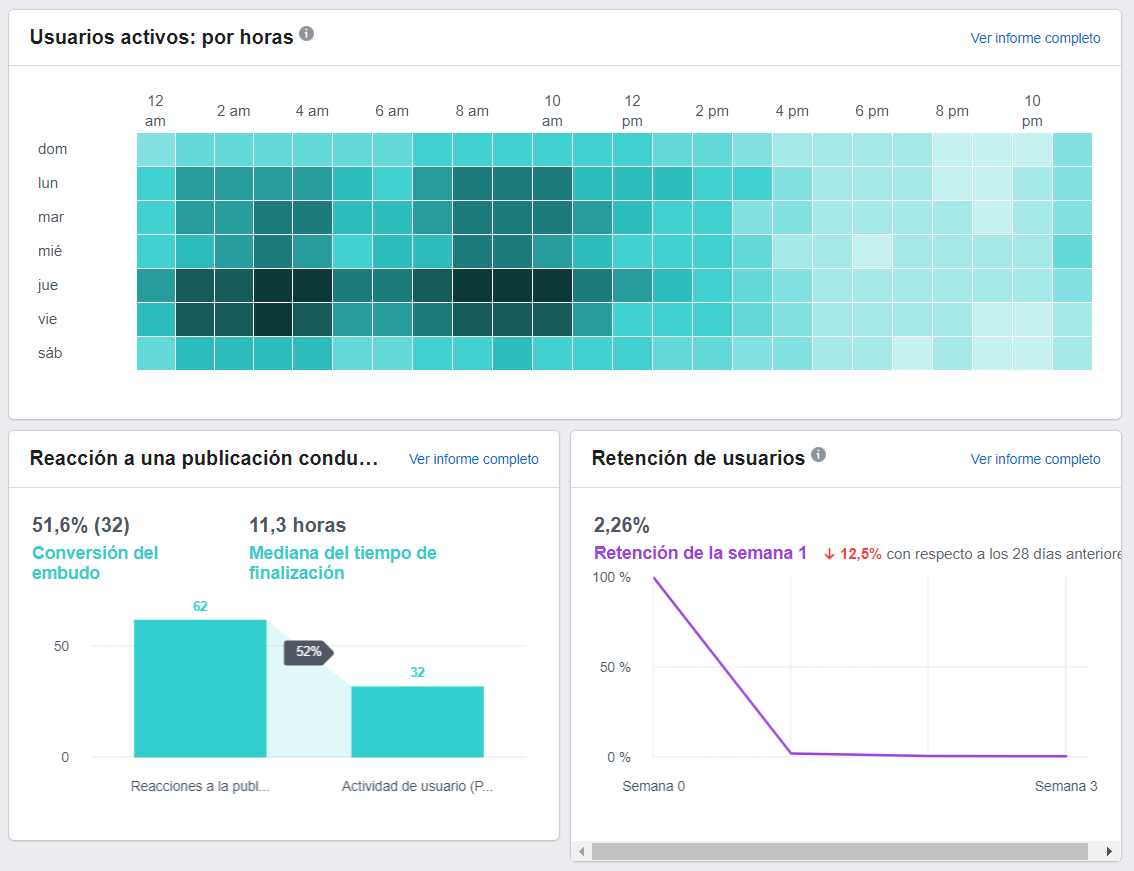
- Usuarios activos: por horas: Este mapa de calor nos mostrará las interacciones de los usuarios en base a las horas en las que realizan mayor actividad. Esto nos ayudará a definir el rango horario de mayor actividad, para tener una mayor eficiencia en las acciones de Marketing que llevemos a cabo.
- Reacción a una publicación conducente a actividad de usuario del píxel: Este funnel (embudo de conversión) nos muestra el comportamiento de usuarios que interactúan en una publicación, y que finalmente utilizan con nuestro ecommerce. Esta información se ha transmitido gracias al pixel de seguimiento configurado en nuestro negocio.
- Retención de usuarios: Estos datos se mostrarán a partir de que se configuró Facebook analytics en base a un porcentaje de retorno de los usuarios frente a la semana en la que se configuró. (Será necesario tiempo para evaluar esta métrica)
Resultados de la monetización
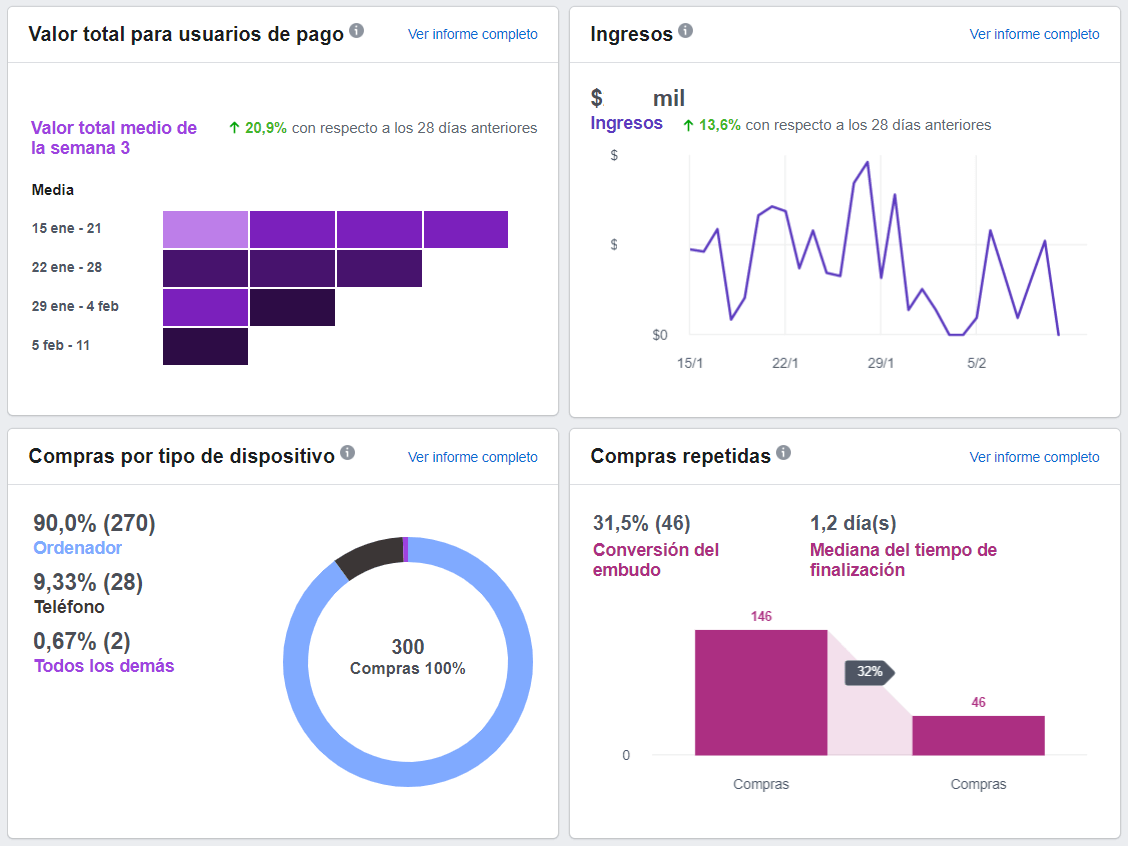
- Valor total para usuarios de pago: Nos mostrará una tabla con los datos sobre el nº de usuarios que han empezado a utilizar nuestro productos por semanas (filas), frente a los valores acumulativos de las compras que han realizado (columnas).
- Ingresos: Los ingresos por día se muestran con una línea de tendencia.
- Compras por tipo de dispositivo: Con un gráfico circular podemos ver el porcentaje de compras realizadas en los diferentes dispositivos.
- Compras repetidas: El funnel de compra recurrentes se mide en base a la tasa de conversión, entre una primera compra y otra posterior.
Resultados de las personas
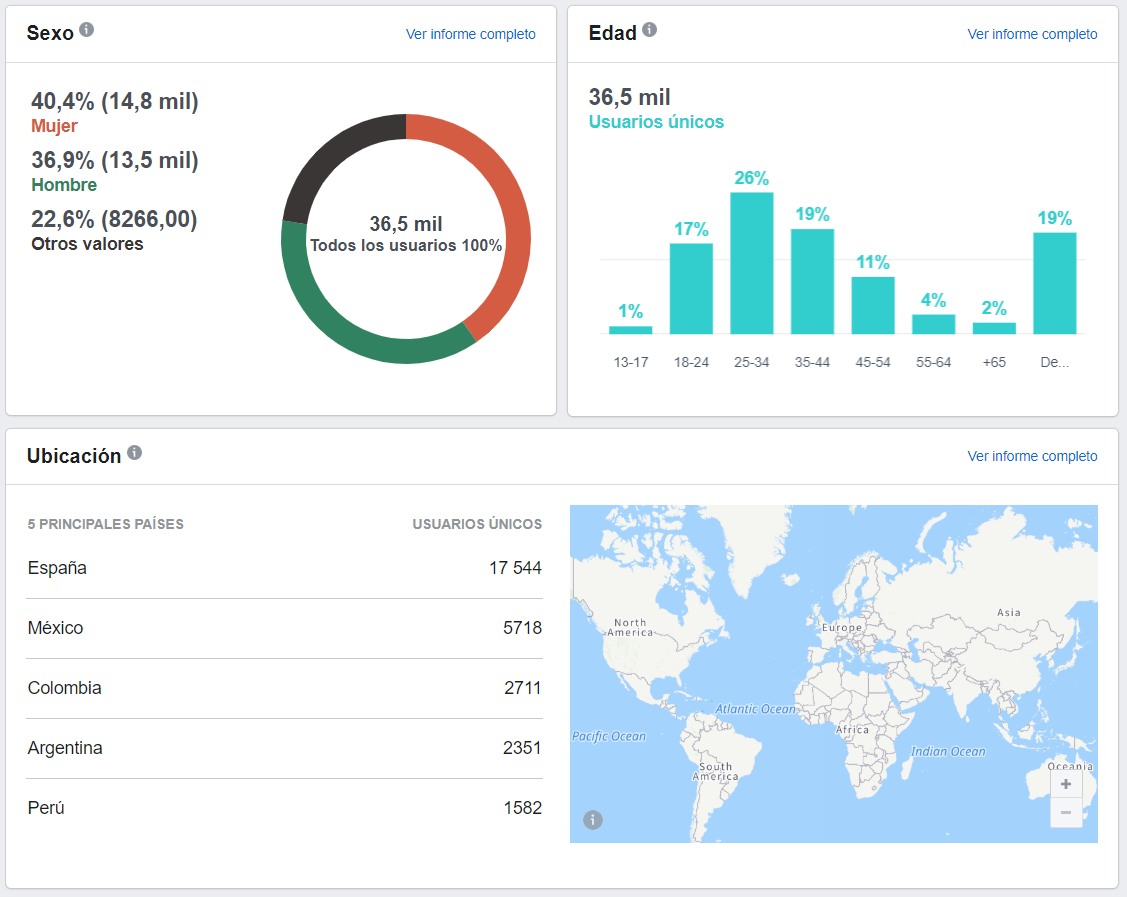
- Género: Nos ayudará a conocer el perfil de nuestros usuarios mediante un gráfico circular.
- Edad: El gráfico de barras nos ayudará a conocer diferentes rangos de edad entre nuestros usuarios. Esto nos ayudará a dar con nuestro público potencial de una forma más concreta.
- Ubicación: Gracias a un mapa, podremos detectar las ubicaciones más frecuentes de nuestros usuarios. nos mostrará los 5 países con más actividad.
Las secciones específicas como actividad y personas nos ayudarán a entender mejor esta información, a configurar y a personalizar esos gráficos.
Crear un panel de Facebook analytics: Personalizado
Facebook nos permite desarrollar un cuadro de mando personalizado para evaluar diferentes métricas en cuanto a eventos que detecta nuestra configuración.
Por ejemplo podríamos crear un panel único de los usuarios hombres que interactúan en nuestro negocio, para ello accederemos a +CREAR PANEL y le asignaremos el nombre de nuestro panel (podemos hacerlo privado o compartirlo con los demás usuarios del EVG). En este panel debemos de añadir diferentes gráficos para comenzar.
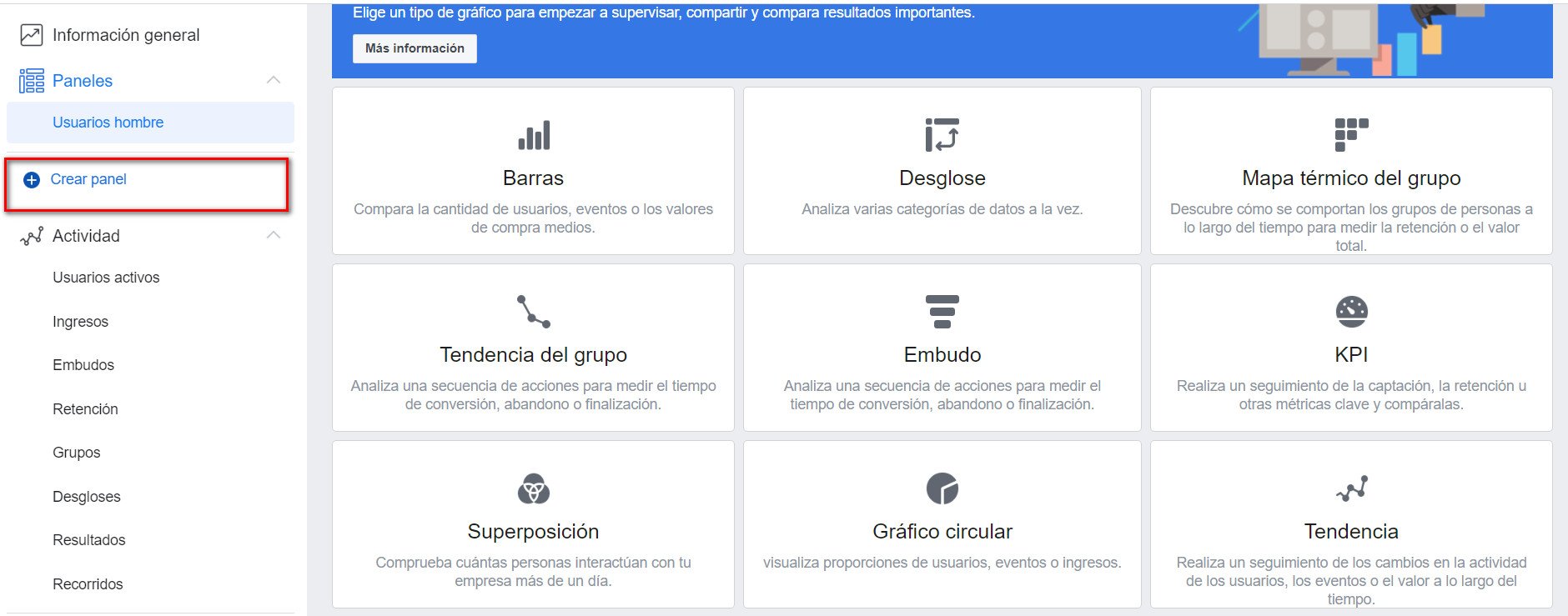
En estos gráficos de analítica de Facebook podremos crear los filtros que queramos, en base al objetivo que busquemos analizar, por ejemplo, el comportamiento de lo usuarios masculinos.
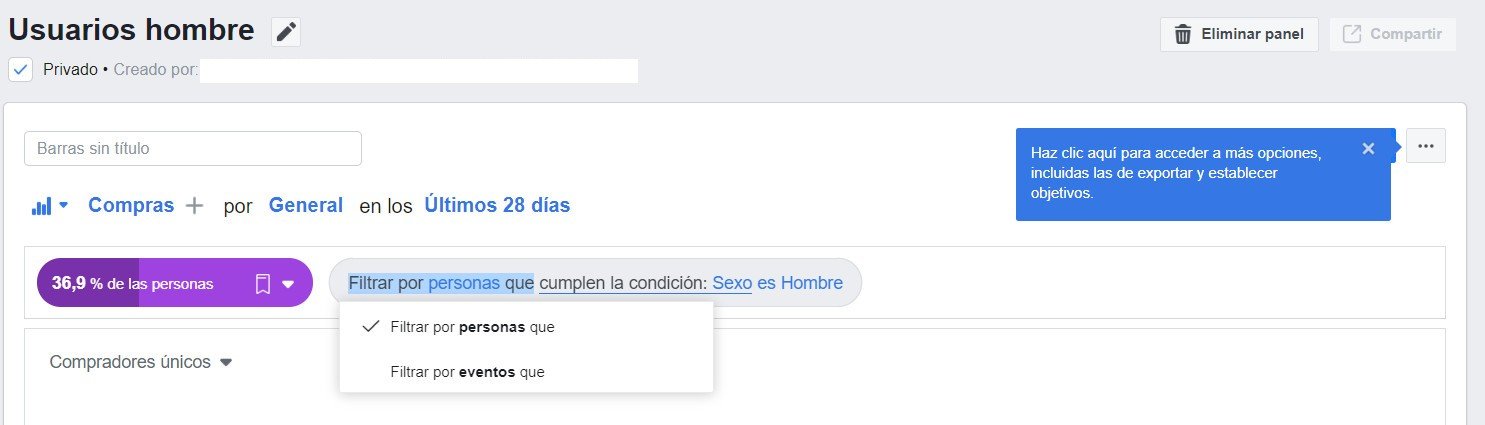
Integración de Facebook con tienda online
Los clientes de Palbin cuentan con un desarrollo propio de conexión con esos pixeles de seguimiento, a través de 2 aplicaciones extra, de forma que no tengan que crear cada uno de los eventos, triggers, y demás elementos que componen las herramientas de medición web.
Pixel de Seguimiento:
Sirve para registrar acciones gracias a unos activadores del ecommerce, previamente configurados. Lo primordial es el rastreo de las conversiones, por eso muchas veces se conoce como pixel de conversiones, pixel tag o tracking pixel.
Este píxel se inserta en el código fuente de la página para medir el retorno de la inversión en marketing digital pudiendo así conocer el coste de adquisición de una venta. En palbin hemos desarrollado una aplicación extra que permite una sencilla configuración, sin necesidad de tener los conocimientos técnicos para construir todas esas etiquetas de rastreo. Simplemente tendrás que introducir el Pixel Facebook ID que encontrarás en Bussines Manager de Facebook. Aquí os dejamos una guía de configuración del Pixel para Facebook , así veis lo rápido que se configura en nuestra plataforma.
Google Tag Manager:
Guarda una relación muy cercana al píxel de Facebook, pero es mucho más que eso. Este contenedor o sistema de gestión de etiquetas o tags, permite configurar o actualizar de forma rápida de esos píxeles de seguimiento, no solo de Facebook, si no de cualquier plataforma. Es por esto, que ambas aplicaciones son incompatibles, ya que el píxel de Facebook es una pequeña parte de GTM. Sucede de igual forma con Google analytics, o con las conversiones de google Ads.
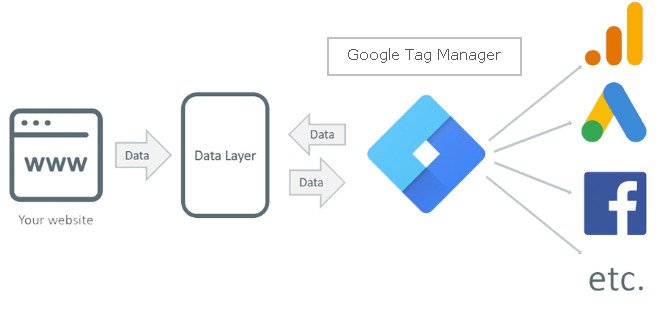
¿Quieres ver todas las variables que hemos desarrollado para facilitar el trabajo a nuestros clientes? aquí os dejamos la guia explicativa, además ya os contamos todo esto en un post muy completo sobre Google Tag manager.
Estos eventos serán necesarios para poder configurar como fuente de datos en nuestro panel de Facebook analytics.
Conclusión
Ya sabéis que el éxito de muchas acciones de Marketing digital reside en una buena segmentación, ahora Facebook nos permite estudiar todos estos datos de forma muy detallada.
Debemos de aprovechar todos estos datos para sacar conclusiones de nuestro negocio. Nosotros recomendamos que hagáis un panel con los datos que más os interesa medir y que los consultéis frecuentemente, sobre todo cuando estéis planteando una acción comercial, para que podáis conocer bien el entorno antes de lanzar vuestras promociones.
¿Habías visto ya este panel de análisis para Facebook? ¿Cuál es la métrica que más te ha impactado? Si tienes cualquier duda, déjanosla en los comentarios y abriremos un hilo de respuestas.

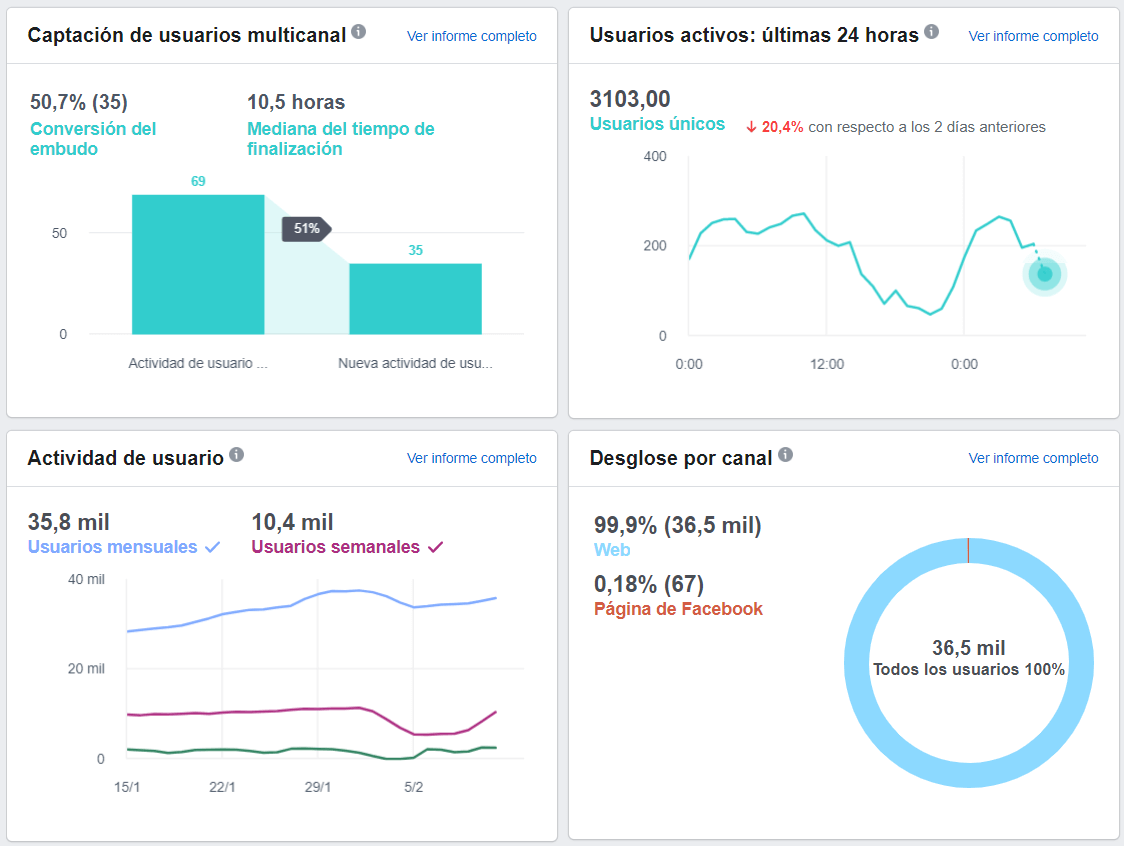
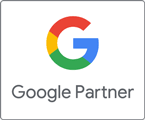
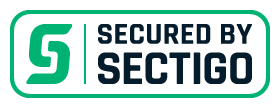
Comentarios
Hola muchas gracias por esta nota me ha ayudado demasiado. Tengo un inconveniente a la hora de segmentar un publico en facebook Analitycs cuando quiero filtrar de la fecha de enero a junio , que hayan comprado y que se cumplan con una condición demográfica, no me deja crearlo me aparece Se produjo un error: Regla demográfica del pixel no admitida... Como hago para que me deje crear un publico con estos filtros.
Quedo agradecida un abrazo
Muchas gracias por tus aportaciones. Quisiera saber si los datos que te comparte Facebook en analytics son únicamente de las conversiones que se hacen a través de Facebook e instagram.
Muchas gracias.
Hola Ingrid! Los datos que puedes ver en Facebook Analytics son los datos globales de tu sitio, no se limitan a aquellos que proceden de Facebook e Instagram. Al integrar el pixel de Facebook en tu ecommerce, Facebook recoge información sobre todo el tráfico que recibes en tu tienda. Un saludo!
Deja un Comentario